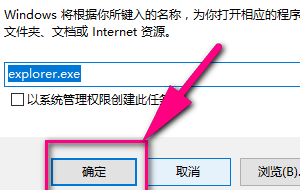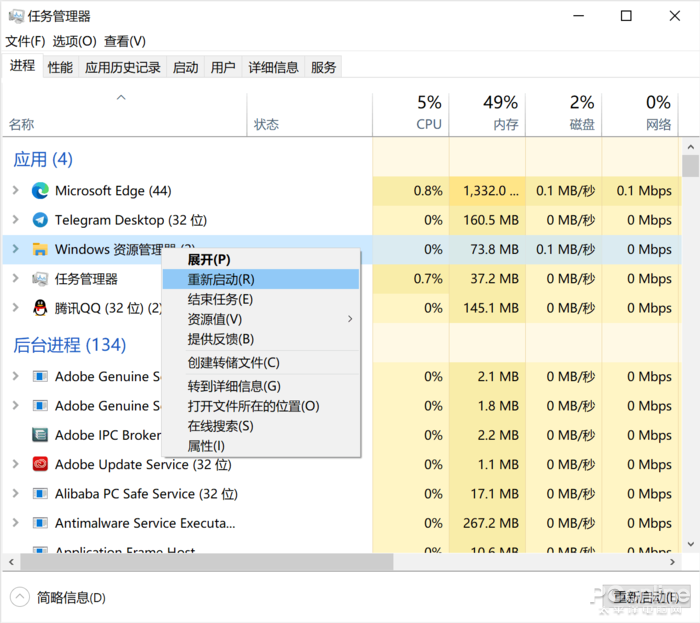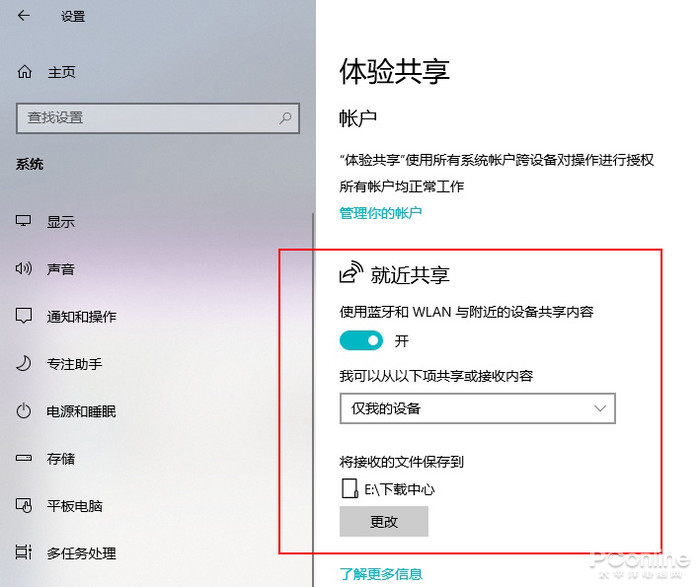Win10文件夹里有却搜索不到怎么办
小编发现有一些小伙伴很喜欢直接去搜索自己想要的文件,但最近在操作的时候却发现一些在文件夹中存在的文件我们却无法正常搜索,那么遇到这个问题应该怎么解决呢?下面小编就为大家带来详细的解决方法介绍!有需要的用户一起来看看吧。
Win10文件夹里有却搜索不到解决方法
1. 在win10系统中找任务管理器,然后点开任务管理器来修复无法搜索文件的问题。
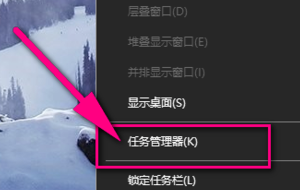
2. 如图所指出的,点击任务管理器下的“服务”选项菜单。
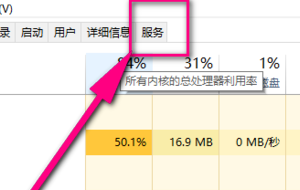
3. 然后去看下window search是不是禁止或者停止运行了,如果停止了,就启动看看。
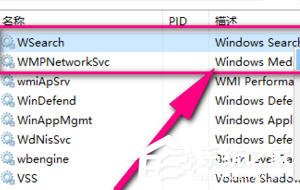
4. ws启动成功后重启电脑看看能不能搜索应用。
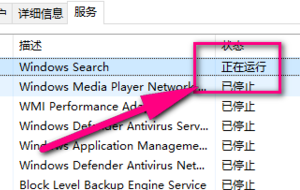
5. 如果还是不能,再来试试这个方法,就是结束explorer进程,它在“详细信息”菜单里头。
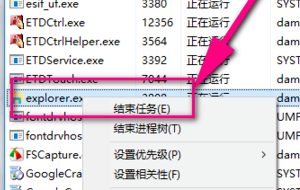
6. 然后再自己在任务管理器里边新建一个任务来修复问题。
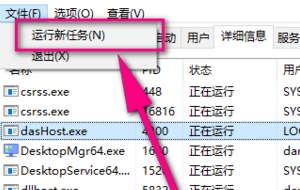
7. 新建任务的名称跟刚才你结束的explorer.exe一样,点击确定就可以了。最后我相信搜索框又可以搜索文件了。